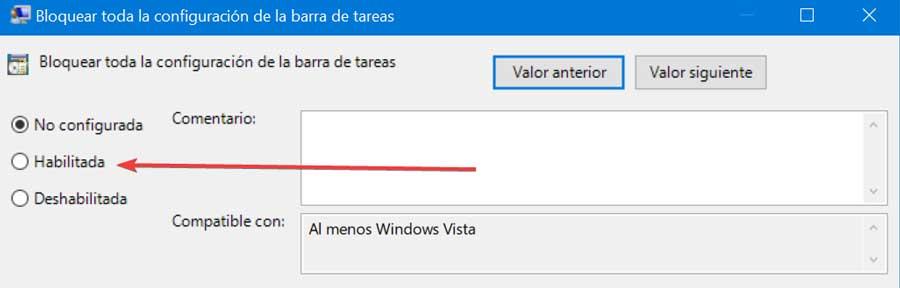I vores Windows computer finder vi vigtige elementer, der forbliver intakte over tid som et kendetegn for microsoft operativ system. Et af disse elementer er proceslinjen, hvor ikonerne for de forskellige programmer, som vi holder forankret, eller som kører på et bestemt tidspunkt, vises. Hvis du ikke ved, hvilket program hvert ikon tilhører, har Windows mulighed for at vise navnet på hvert enkelt.
Opgavelinjen i Windows 10 har en hel del tilpasningsmuligheder. En af disse muligheder giver os mulighed for at vise eller skjule teksterne ved siden af ikonerne i de åbne vinduer, der er i den.
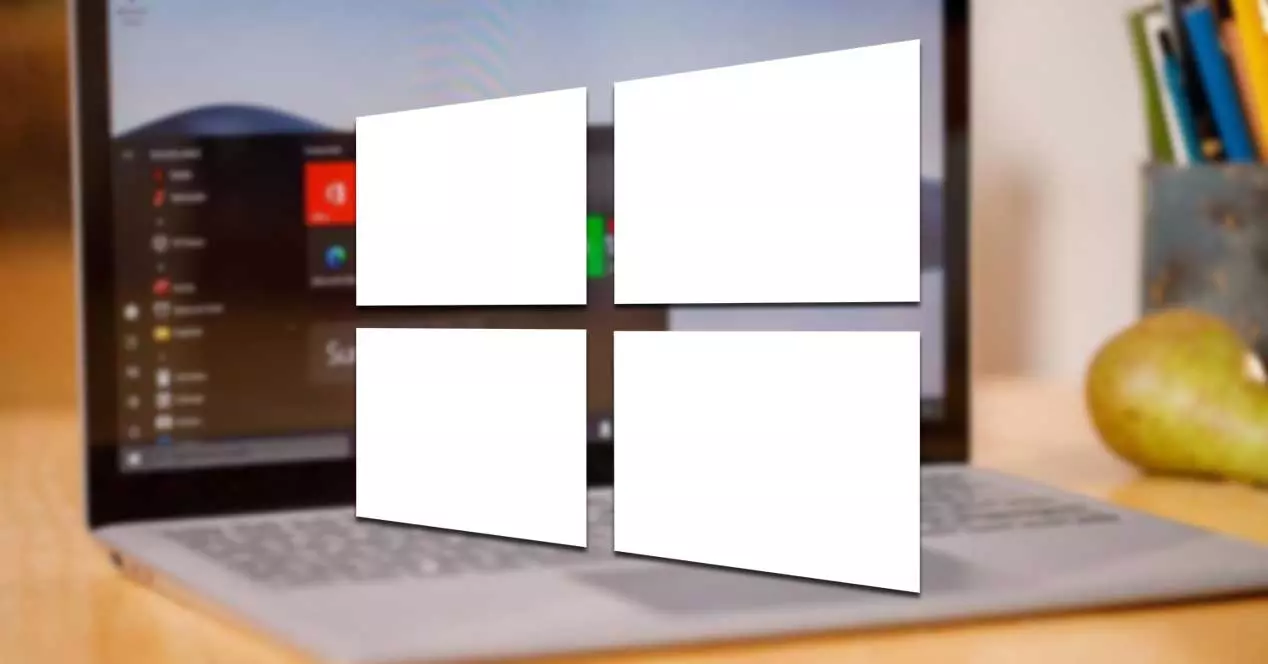
Med standardkonfigurationen viser Windows 10 ikke navnet på de programmer eller applikationer, der vises på proceslinjen, da kun ikonet vises. For de brugere, der ønsker at gøre det, tillader det imidlertid at aktivere en funktion, så vi kan se navnene på alle applikationer sammen med deres tilsvarende ikoner.
Hvorfor vise navnet på ikonerne?
Proceslinjen er et af de mest nyttige elementer i Windows, der har ledsaget Microsoft -operativsystemet siden dets begyndelse. Takket være det kan vi hurtigt få adgang til applikationer og programmer. I denne bjælke viser den os også andre detaljer såsom dato og klokkeslæt, batteristatus (i tilfælde af brug af en bærbar computer), status for internetforbindelsen eller lydstyrkeindstillingerne.
I tilfælde af at vi er brugere, der regelmæssigt skal arbejde med computeren, kender vi muligvis alle de programmer, vi kører på proceslinjen, bare ved at se på deres tilsvarende ikoner. For flere lejlighedsvise brugere, der ikke er fortrolige med computere, er det dog muligvis ikke nok at se ikonerne og de kan muligvis ikke identificere hvilket program, der svarer til.
For disse mere uerfarne brugere tilbyder Windows muligheden for at aktivere en funktion, hvorigennem alle navnene på programmerne der vises på proceslinjen, vises. Denne mulighed vil få de mennesker med lidt computerkendskab til at have bedre tilgængelighed, når det kommer til håndtering af Microsoft -operativsystemet, så det kan varmt anbefales at holde denne funktion aktiveret.
Vis navnet på programmerne
For at få Windows til at vise os navnet på de programmer og applikationer, der vises på proceslinjen, skal vi foretage en lille justering i sektionen Indstillinger. Vi kan også se det ved at klikke på applikationen med den højre knap.
Fra Windows-indstillinger
For at gøre dette er den første ting at gøre ved at trykke på tastaturgenvejen "Windows + I", som straks starter Windows "Indstillinger" -vinduet. Her skal vi klikke på knappen "Tilpasning". I den venstre kolonne klikker vi på indstillingen "proceslinje".
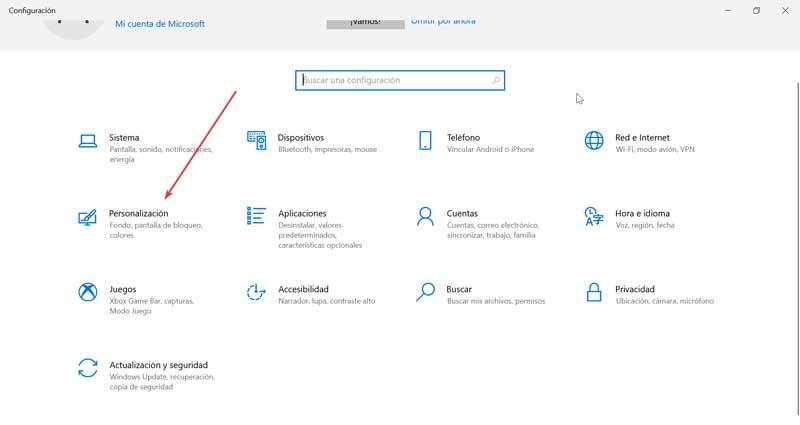
Dernæst vil vi i højre side rulle til bunden af siden, vi finder afsnittet "Kombiner proceslinjeknapper" sammen med en rullemenu. Som standard vises indstillingen "Skjul altid etiketter". Hvis vi vil se navnet på programmerne, skal vi klikke på fanen for at få det vist og vælge "Aldrig". På den negative side skal det bemærkes, at visning af teksterne med ikoner på proceslinjen reducerer en stor mængde plads i den. Derfor vil det være bedre at skjule teksterne ved siden af ikonerne for de åbne vinduer i linjen.
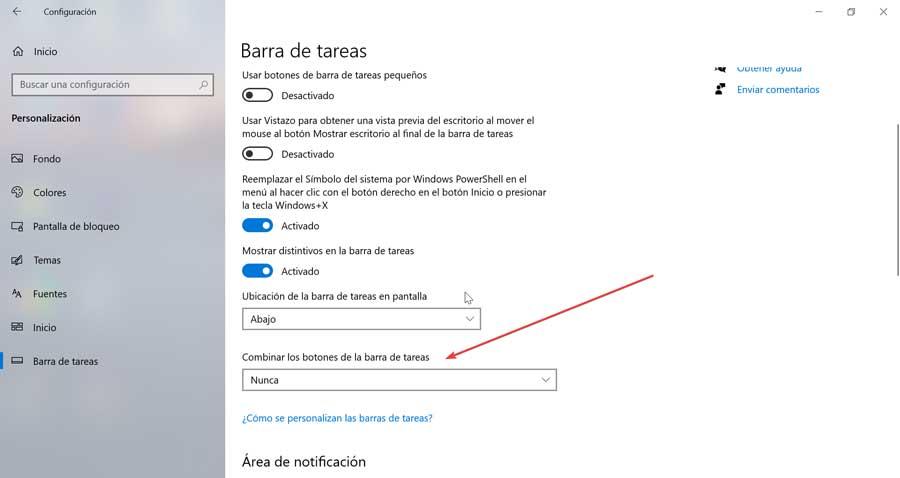
Hvis vi foretrækker, at ikonerne for programmerne vises og ikke navnene, når proceslinjen er fuld (uden ledig plads til at vise navnene på programmerne), vælger vi indstillingen "Når proceslinjen er fuld".
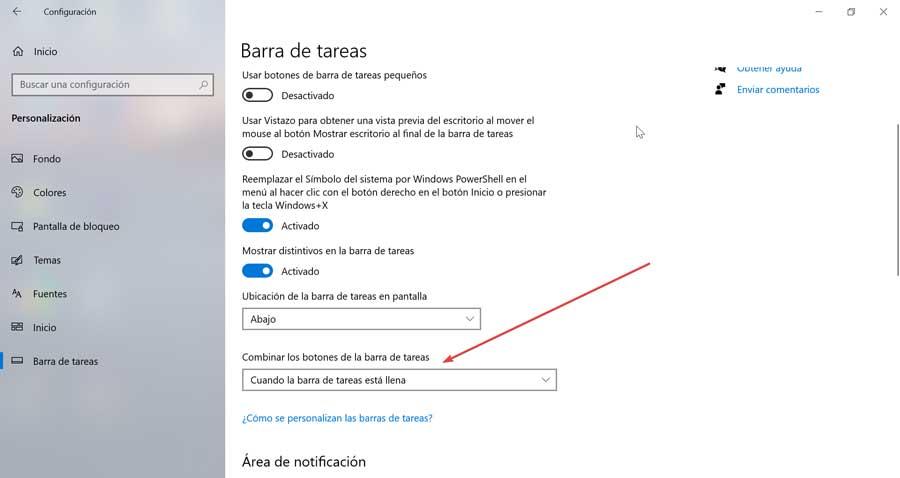
I tilfælde af at vi ser, at proceslinjen fyldes for hurtigt, når ikoner vises ved siden af navnene, har vi mulighed for at bruge mindre knapper for at få mere plads. For at gøre dette finder vi øverst på denne side muligheden "Brug små proceslinjeknapper", som er deaktiveret. Hvis vi klikker på knappen, markeres den med blå, og den aktiveres.
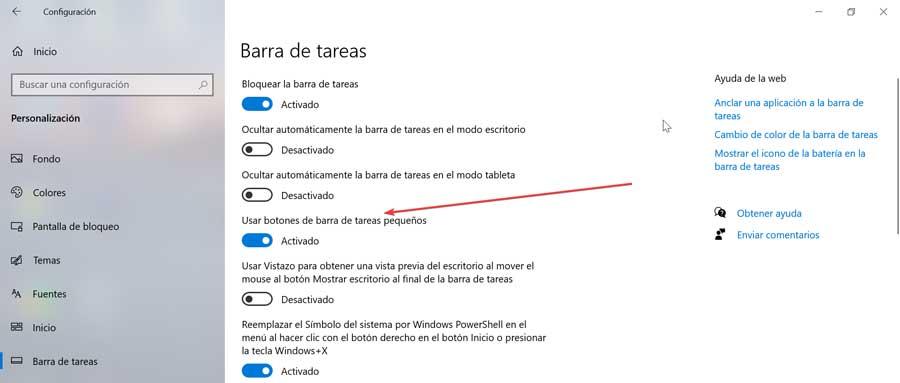
Klikker du på programikonet med den højre knap
Det kan være tilfældet, at hvis vi har et stort antal programikoner på proceslinjen, er det lidt irriterende for os at se deres navne. I dette tilfælde kan vi gøre brug af en anden meget enklere mulighed, der giver os mulighed for når som helst at kende navnet på enhver applikation, der vises i linjen. Og det er, at det kun vil være nødvendigt at klik med højre museknap på det ønskede ikon, så der vises en rullemenu, hvor den viser os navnet på programmet.
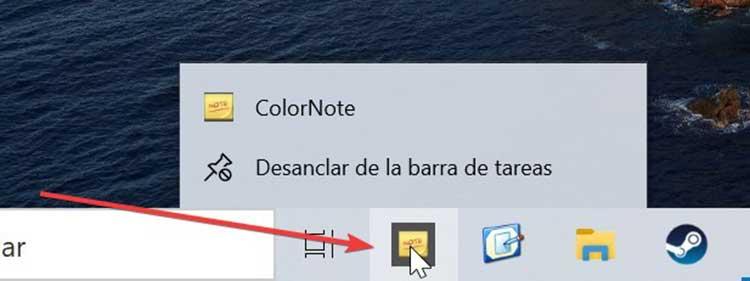
Lås proceslinjeindstillinger
Når vi har ændret konfigurationen af proceslinjen for at vise os navnet på applikationerne, kan vi blokere det, så ingen anden computerbruger kan ændre det. Hvis vi bruger Windows 10 Pro, kan vi gøre dette fra Editor til lokal gruppepolitik.
For at gøre dette skal vi trykke på tastaturgenvejen "Windows + R", og kommandoen Kør startes. Her vil vi skrive gpedit.msc og tryk på Enter eller knappen OK for at åbne editoren.
Når det er åbent, viser vi i menuen "Brugerindstillinger" i venstre side og dobbeltklikker på afsnittet "Start Menu og proceslinje". Dernæst skal vi på listen i højre side lede efter handlingen med "Bloker al konfigurationen af proceslinjen". Når du er fundet, skal du klikke på den med højre museknap og vælge "Rediger".
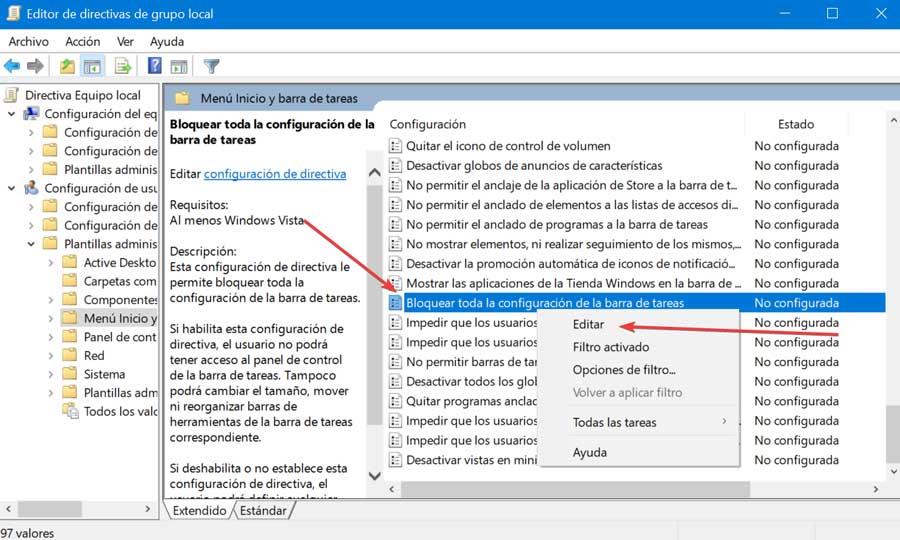
Dette får os til at få et nyt vindue, hvor vi skal markere indstillingen "Aktiveret". Klik til sidst på "Anvend" og "OK", så ændringerne gemmes. Når den er aktiveret, har ingen bruger adgang til proceslinjens kontrolpanel. Du vil heller ikke kunne ændre størrelsen, flytte eller omarrangere proceslinjen. Vi kan altid tilbagekalde denne mulighed, gentage de foregående trin og kontrollere indstillingen "Ikke konfigureret" igen.